Как восстановить удаленные пароли с компьютера 2л. Восстановление забытых паролей
Не оставляйте свой ноутбук или настольный компьютер без присмотра даже на пару секунд! В противном случае пароли от вашей странички в социальных сетях, от блога и почты могут перейти в руки злоумышленника. Теперь это возможно благодаря появлению на свет бесплатной программы под названием WebBrowserPassView. Благодаря ей тайное на вашем компьютере станет явным, а вы и моргнуть не успеете.
Софт доступен и на русском языке, и скачать его можно без каких-либо ограничений на сайте nirsoft.net . Мало того, программа не требует установки. Запустить ее можно, скажем, с флэш-носителя на компьютере, который на мгновение остался без надзора со стороны своего хозяина. На все про все софту понадобится лишь 2 с. Он просканирует такие браузеры, как Mozilla Firefox, Google Chrome, Internet Explorer и Opera, и вынет из них все пароли, включая пароли для доступа на популярные сайты Facebook, Yahoo, Google и Gmail. Софт проведет всю работу автоматически и можно даже будет, используя программу, распечатать всю добытую информацию.
Как пояснил РБК daily генеральный директор компании Group-IB Илья Сачков, вредоносным подобное ПО считать нельзя. Программа исполняется санкционировано пользователем, при этом исполняется локально и никуда никаких данных не отсылает. Она в автоматизированном виде предоставляет доступ к информации, которая и так может быть просмотрена иными способами. Никаких новых угроз эта программа не несет.
WebBrowserPassView выводит только учетные данные, сохраненные в формах браузера, поэтому, по словам г-на Сачкова, достаточно не сохранять пароли с использованием штатных средств веб-браузеров и в этом случае пользователю ничего не угрожает. К тому же данное ПО не может извлечь пароли, защищенные, например, мастер-ключом веб-браузера Opera. Пароли в IE шифруются с использованием веб-адресов, к которым они относятся, поэтому в случае удаления журнала посещенных страниц извлечь пароли также не получится.
Прежде всего необходимо использовать защищенные паролем учетные записи пользователей и блокировать компьютер, оставленный без присмотра. Не следует сохранять учетные данные к важным веб-сайтам в браузерах. Где это возможно, рекомендуется использовать дополнительную защиту в виде мастер-ключей. Главное помнить, что пароли способна извлекать не только подобная безобидная утилитка. Гораздо чаще пара логин — пароль похищаются злоумышленниками с помощью вредоносного ПО, которое действительно представляет угрозу безопасности частной информации пользователей отмечает эксперт.
По оценке менеджера проектов ADV/web-engineering co. Никиты Дубинкина, программа WebBrowserPassView получает доступ к паролям, сканируя системные файлы браузеров. При этом программа может работать со всеми браузерами на ОС Windows, кроме браузера Safari от Apple. Чтобы воспользоваться данной программой, злоумышленник должен получить доступ к компьютеру атакуемого. Компьютер должен быть авторизован под учетной записью, которой пользуется жертва.
«Конкретная программа не страшна пользователям браузера Apple Safari и не опасна для тех, кто использует ОС Linux или MacOS на своем ПК. Тем не менее сам факт существования данной программы показывает, что методы шифрования паролей в браузерах недостаточно надежны. И, чтобы не бояться за безопасность собственных данных, следует отказаться от хранения паролей для важных сайтов (электронная почта, си-стемы интернет-банкинга и т.п.) в браузере», — рекомендует г-н Дубинкин.
Дополнительная информация .
SoftColor PhotoEQ 10.03 — автоматическое улучшение изображений
Здравствуйте!
Познакомьтесь с новой версией замечательной разработки SoftColor PhotoEQ 10.03 — программой, позволяющей производить автоматическое улучшение изображений. Предыдущая версия описана в статье . SoftColor PhotoEQ автоматически производит цветокоррекцию, исправляя проблемы баланса белого, экспозиции и контрастности одновременно. В программу встроены инструменты для цветокоррекции, редактирования изображений и управления цветом. Автоматическая цветокоррекция основана на собственном алгоритме разработчика. При этом используется алгоритм спектрального обнаружения освещения, что позволяет обучать компьютер распознавать цвета подобно человеку. Есть также инструменты для цветокоррекции, редактирования изображений и управления цветом для работы вручную. PhotoEQ полностью поддерживает стандарт управления цветом на основе ICC-профилей. Есть возможность обработки как одного файла изображения, так и пакетной обработки целых папок. Для этого Вы можете воспользоваться кнопкой «Сохранить серию». Интерфейс портативной версии программы SoftColor PhotoEQ 10.03 Rus Portable, которая была использована при подготовке статьи, сделан на русском языке.
Менеджмент паролей в браузере Google Chrome
Каждый браузер по умолчанию предлагает сохранить пароли от посещаемых пользователем интернет-ресурсов, чтобы в дальнейшем сэкономить время. Эту особенность можно использовать себе на пользу, даже если сохраненный пароль не верен.
Обратите внимание на то, что такой способ может быть эффективен только при условии, что вы вводили его давно и не успели пересохранить старые данные попытками вспомнить его.
Чтобы восстановить пароль с помощью браузера, воспользуйтесь следующей инструкцией:
Мы используем Google Chrome.
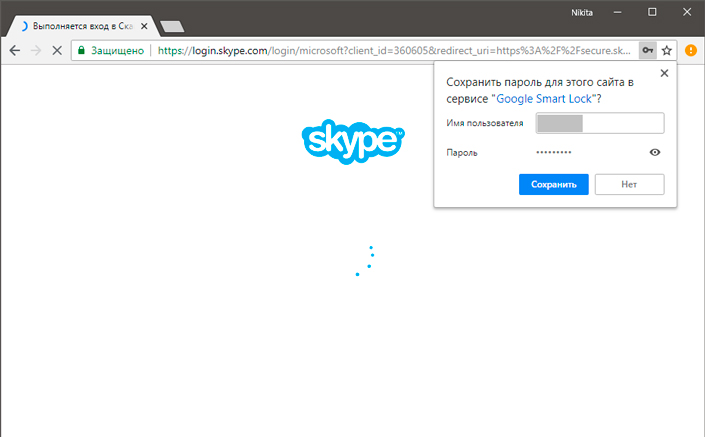
1. Откройте контекстное меню справа и перейдите к Настройкам. Для быстрого доступа к паролям введите: chrome://settings/passwords.
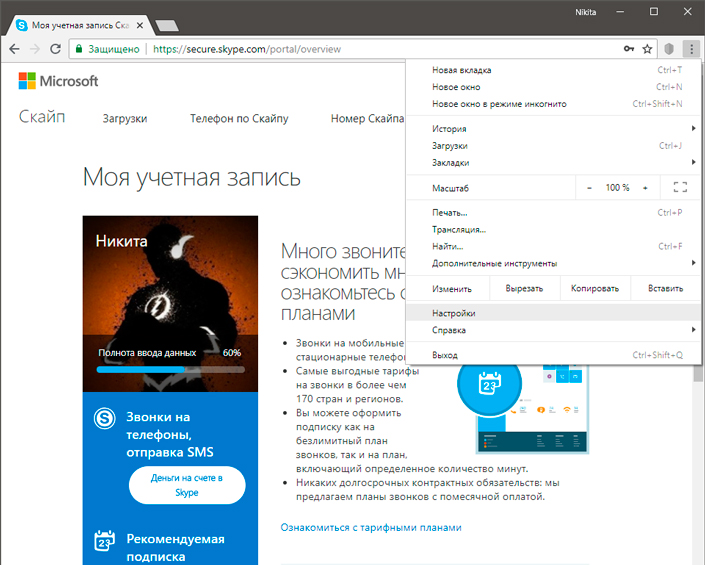
2. Внизу страницы найдите параметр Дополнительные настройки.

3. Найдите меню Пароли и формы, затем откройте вкладку Настройка паролей.
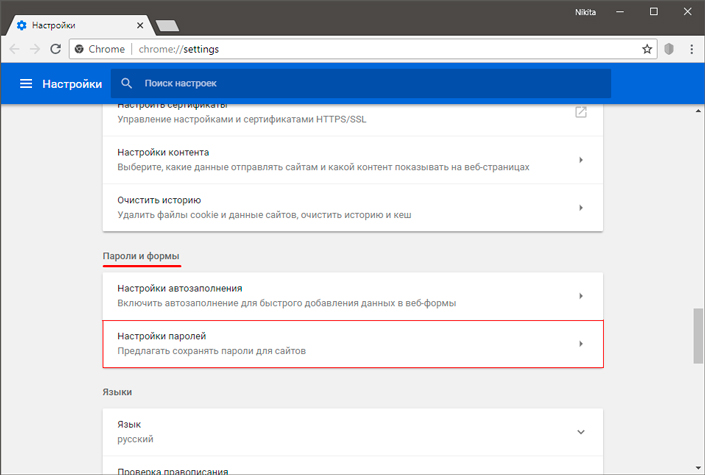
4. Здесь, в списке Сайты с сохраненными паролями вы можете увидеть все данные, сохраненные вами при входе на различные интернет-ресурсы.
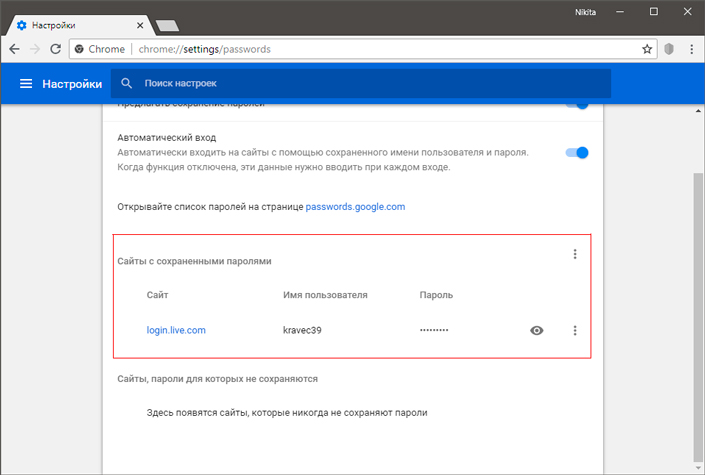
5. Кликните по иконке “глаза”, чтобы увидеть скрытый пароль.
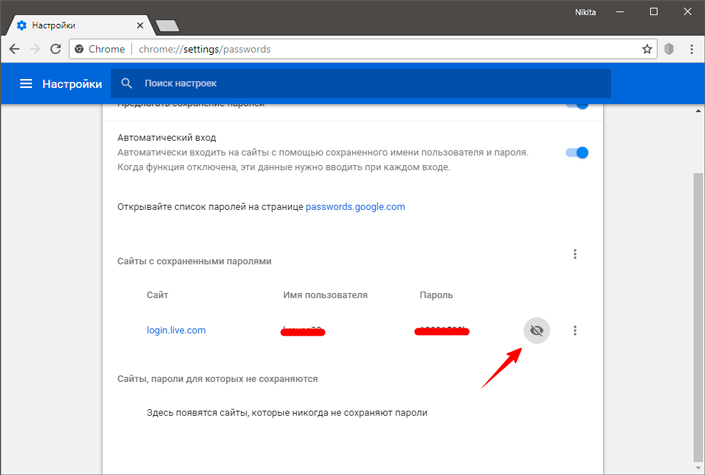
6. При желании вы всегда можете удалить пароль. Для этого откройте Контекстное меню, расположенное напротив интересующего вас аккаунта, и нажмите Удалить.
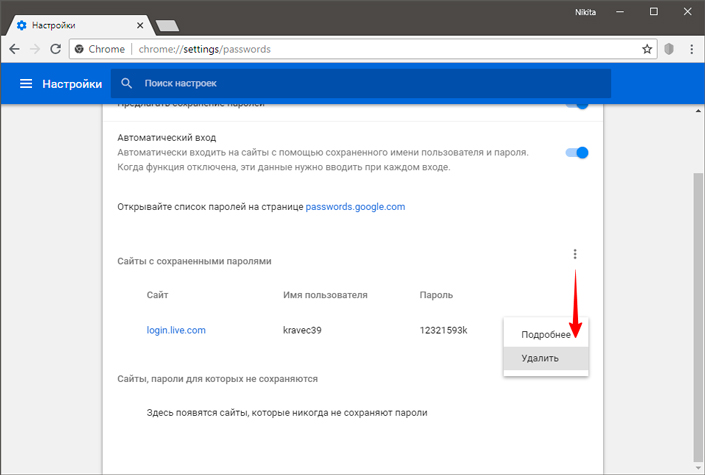
Network Password Recovery
Приложение предназначено для восстановления всех паролей, которые сохранены в системе для текущего пользователя. Network Password Recovery отлично справится с получением информации из следующих источников:
- удаленные компьютеры в LAN сети;
- email аккаунты, сохраненные в Outlook 2003;
- аккаунты MSN Messenger / Windows Messenger;
- Internet Explorer 7.x и 8.x;
- Remote Desktop 6.

На заметку:
После запуска Network Password Recovery найденные комбинации отображает в виде удобного списка.
Программы для восстановления паролей.
    Уважаемый посетитель, если вы пришли на эту страничку с целью найти средство напакостить ближнему, то, скорее всего, вас все равно уже ничто не остановит. Но, хочу все же напомнить, что существуют определенные, сформированные тысячелетиями, нормы поведения, без следования которым, человечество превратилась бы в стадо уродов. И, кроме того, существует еще и уголовный кодекс.
    Все программы, ссылки на которые я разместил здесь, являются свободно распространяемым бесплатным ПО, этические же, и правовые, последствия его использования — целиком на вашей совести.
    Большинством антивирусов данные программы определяются как вредоносные, в связи с их специфическим поведением, поэтому, перед применением необходимо добавить их в исключения антивируса (или отключить антивирус вообще). Вирусов здесь НЕТ. Если при открытии архива запрашивается пароль, используйте — novirus
PasswordSpy — платная или демо-версия с ограничениями
Сайт программы для восстановления пароля — passwordspy.ru.
    PasswordSpy, в отличие от остальных, рассматриваемых здесь программ, является средством «все в одном» и поддерживает расшифровку паролей более 100 различных программных продуктов. Программа очень проста в использовании, работает быстро и довольно эффективно справляется с восстановлением паролей от подавляющего большинства программ обмена сообщениями (QIP 2005a, ICQ, ICQ Lite, Miranda, Yahoo! Messenger, &RQ, Google Talk, Windows Messenger, MSN Messenger, QIP.Online, SIM, Trillian и др.), а также паролей, сохраненных большинством браузеров, почтовых и FTP клиентов, менеджеров закачек, PPP подключений.
Программа платная, но стоимость ее невысока и, кроме того, имеется возможность скачать и установить пробную версию, отличающуюся от полнофункциональной только тем, что выдается не всё значение восстанавливаемого пароля, а лишь его начальная часть. Установка пробной версии позволяет, в некоторой степени, оценить возможный эффект от приобретения полнофункциональной для решения конкретной проблемы с восстановлением нужного пароля/паролей у конкретного пользователя. Кроме того, иногда подсказка начала пароля дает дополнительную возможность вспомнить пароль в полном виде.
    Имеется техническая поддержка, при чем даже для незарегистрированной версии программы. В качестве недостатков PasswordSpy можно отметить отсутствие (по крайней мере, на начало 2011 года) возможности восстановления ключей WEP/WPA для беспроводных сетей, паролей подключений к удаленному рабочему столу (различных реализаций VNC) , паролей из сохраненных файлов бэкапов маршрутизаторов (модемов).
    SniffPass выполняет прослушивание трафика на выбранном сетевом интерфейсе, и перехватывает пароли, отображая их в основном окне программы. Возможен перехват паролей для протоколов POP3, IMAP4, SMTP, FTP, HTTP (basic authentication passwords). Может применяться для восстановления забытых паролей к почте, FTP-ресурсам и сайтам.
Asterisk Logger (astlog.exe)
Это устаревшая программа, не работающая в Windows 7/8/2008/Vista . Для этих ОС используется утилита BulletsPassView
    Может использоваться для восстановления паролей скрытых за последовательностью из символов звездочки (*) . Таких, как в большинстве почтовых, FTP, VNC и т.п. клиентов. От других подобных программ отличается удобством использования и возможностью получить дополнительно к паролю информацию о названии окна, в котором вскрывался пароль, дату и время, когда это происходило, название приложения и его исполняемый модуль. Пароли могут сохраняться в HTML или текст.
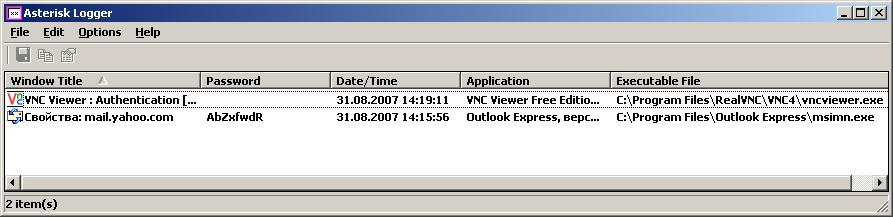
    После старта программы, и открытия окна с паролем, вместо звездочек будет отображаться текст, и в окне astlog будет собираться информация для дальнейшего сохранения.
Утилита для отображения паролей, скрытых за звездочками BulletsPassView пришла на смену Astlog.exe. Работает в Windows 7/8/2008/Vista и позволяет отображать пароли, созданные в кодировках, отличающихся от английской. В отличие от AstLog, пароли не отображаются в окнах приложений, а только в основном окне BulletsPassView. Для обновления информации о дешифрованных паролях пользуйтесь кнопкой Refresh панели инструментов BulletsPassView, т.е после открытия окна с паролем, скрытым за звездочками, переключаетесь в основное окно BulletsPassView и жмете «Refresh»
Страница программы     Позволяет получить пароли всех dialup -VPN — PPPoE подключений, используемых на данном компьютере: (User Name, Password, Domain). Незаменимый инструмент восстановления утерянного пароля для подключения к сети Интернет-провайдера. Требуются права локального администратора.
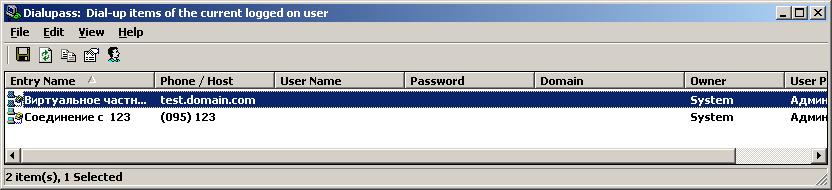
    Большинство современных маршрутизаторов позволяют сохранять текущую конфигурацию в специальном файле. В случае необходимости, можно легко восстановить настройки с помощью загрузки данных из ранее сохраненного backup-файла. Данная программа позволяет получить пароли для подключения к провайдеру, ключи беспроводной сети и имя пользователя и пароль для подключения к маршрутизатору. Если вы забыли эти пароли, но у вас имеется файл сохраненной конфигурации, routerpassview поможет их восстановить. Программа позволяет обрабатывать файлы сохраненной конфигурации большинства популярных моделей ADSL-модемов и маршрутизаторов — Linksys, Edimax, Dynalink, D-Link, TP-Link, US-Robotics. Перечень поддерживаемого оборудования постоянно пополняется.
Если пароль сохранялся в браузере, то можно воспользоваться другими утилитами для восстановления паролей, описание которых имеются на этой страничке. Если пароль все же восстановить не удается, — попробуйте воспользоваться функцией «Grab Password From IE Window». Для этого откройте в браузере окно с вводом пароля (где пароль не отображается или отображается в виде звездочек), перейдите в меню File , и выберите Grab Password From IE Window или просто нажмите комбинацию Ctrl+G Если пароль был сохранен на странице входа в веб-конфигуратор маршрутизатора, то программа покажет скрытый пароль.
IE PassView (iepv.zip)
Страница программы     Позволяет получить все пароли, когда-либо запомненные при доступе к WEB и FTP-ресурсам с использованием обозревателя Internet Explorer. Отображается URL ресурса, тип пароля, место его хранения, имя пользователя и пароль. Добавлю, что для восстановления паролей, используемых приложениями Microsoft, большую помощь могут оказать рассматриваемые ниже утилиты для отображения информации защищенного хранилища (Protected Storage ) Pspv.exe и утилита для просмотра паролей, скрытых за звездочками BulletsPassView. Можно также попытаться восстановить забытый пароль утилитой WebBrowserPassView.
Страница программы     Позволяет получить пароли запомненные браузером Mozilla Firefox . По умолчанию, отображаются пароли для текущего профиля пользователя, но имеется возможность выбрать нужный через меню «File» — «Select Folder» . Отображается сайт (колонка Web Site ), для которого запомнен пароль, имя пользователя ( User Name , пароль ( Password , а также дополнительная информация о типах данных и файле signons.sqlite, используемом для хранения запомненных паролей.
Страница программы     Позволяет декодировать зашифрованные пароли , запомненные в браузере Opera (в файле wand.dat).
    WebBrowserPassView — единая утилита для восстановления паролей запомненных в обозревателях Интернета Internet Explorer (Version 4.0 — 9.0), Mozilla Firefox (все версии), Google Chrome, и Opera. Утилита позволяет восстановить забытые пароли к сайтам, включая популярные Vkontakte.ru ( vk.com ) Odnoklassniki, Facebook, Yahoo, Google, GMail, в тех случаях, когда пароль был запомнен самим обозревателем. Восстановленные пароли можно сохранить в формате text/html/csv/xml при использовании пункта меню ‘Save Selected Items’ (Комбинация клавиш Ctrl+S).
В перспективе данная программа вполне может стать заменой всего семейства утилит для восстановления паролей в обозревателях. От версии к версии WebBrowserPssview приобретает всё большую функциональность и возможности.
    Позволяет получить пароли к программам обмена сообщениями:
* MSN Messenger
* Windows Messenger (Из Windows XP)
* Windows Live Messenger (Из Windows XP и Vista/7/8)
* Yahoo Messenger (Versions 5.x и 6.x)
* Google Talk
* ICQ Lite 4.x/5.x/2003 (ICQ 2000 и 2002 — не берутся)
* AOL Instant Messenger (Не все версии)
* Trillian
* Miranda
* MySpace IM
* GAIM/Pidgin
* PaltalkScene
* Digsby
Восстанавливаются пароли, которые относятся к вошедшему в систему пользователю данного компьютера. Отображается ПО, протокол, имя пользователя и пароль.
Mail PassView — это небольшая утилита для восстановления паролей и некоторых других данных учетных записей, сохранявшихся в следующем клиентском программном обеспечении:
Protected Storage PassView (pspv.exe)
Страница программы     Позволяет получить все пароли, хранящиеся в «Защищенном хранилище» Windows (Protected Storage). Обычно это данные Internet Explorer, Outlook Express,MSN Explorer. . Незаменимый инструмент для восстановления забытых паролей к почте. Кроме того, в защищенном хранилище можно найти данные заполняемых форм веб-ресурсов, поисковые фразы и т.п.
    Позволяет получить пароли для личных папок (.pst) MS Outlook (97,2000,XP,2003).
    WirelessKeyView (WirelessKeyView.exe
Страница программы     Позволяет восстановить ключи для беспроводных соединений Wi-Fi, т.е. получить запомненные на вашем компьютере ключи WEP/WPA, скопировать их в буфер обмена или файл.
    VNCPassView ( VNCPassView.zip )
Страница программы     Позволяет получить запомненные на вашем компьютере пароли для подключения к серверу VNC, копировать их в буфер обмена или файл.
    Позволяет получить пароли, запомненные в разделе реестра HKEY_LOCAL_MACHINESecurityPolicySecrets
Данный раздел может содержать пароли удаленного доступа (VPN-подключений), пароль для автоматического входа в систему (Autologon) и некоторые другие системные ключи и пароли. Может использоваться без инсталляции в среде Windows 2000/XP/Vista/7 . Позволяет получить пароли из среды другой операционной системы Windows, с помощью меню «File» — «Advanced Options» или с помощью ключа /external в командной строке:
LSASecretsView.exe /external g:windows — где g:windows — это системный каталог другой ОС Windows, пароли которой будут отображаться.
Результаты работы LSASecretsView могут служить дополнительным источником информации при восстановлении утраченных паролей или ключей.
Полный пакет программ для восстановления паролей последних версий с сайта разработчика ( nirsoft.net ) можно скачать на странице Password Recovery Tools .
Кроме программ для восстановления паролей, на сайте разработчика имеется множество бесплатных утилит в помощь системному администратору, большинство из которых объединено в удобный пакет NirLauncher , представляющий собой своеобразную оболочку для запуска программ, сгруппированных по категориям:
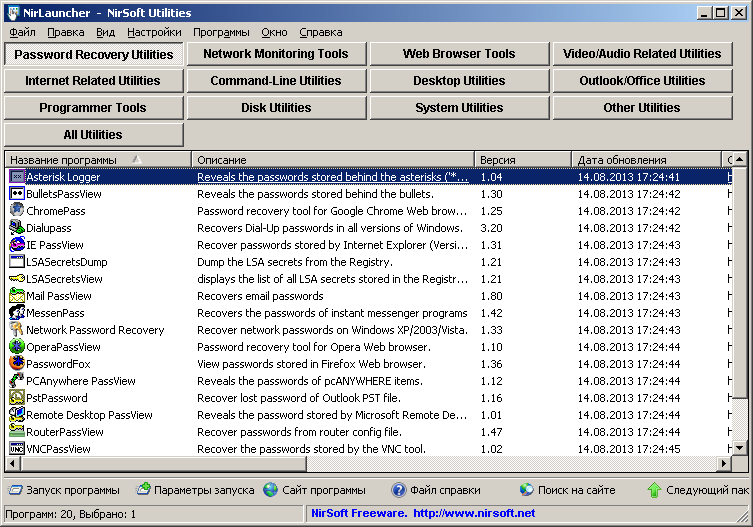
Пакет NirLuauncher не требует инсталляции и может использоваться как переносимое программное обеспечение, запускаемое, например, с флэшки и работающее в среде операционных систем Windows 2000/XP/Windows7/Windows8. Nirlauncher также может использоваться в среде Windows PE и диагностических продуктов на базе Windows PE ( ERD Commander ). Кроме программ для восстановления паролей, в пакет входят утилиты мониторинга сети, расширения возможностей командной строки, оптимизации и исследования системы, браузеров, рабочего стола и т.п. Имеется возможность русификации пакета. Скачать можно на странице загрузки NirLauncher . Раздел Translation Packs содержит ссылки для скачивания файлов поддержки более десятка различных языков, в том числе и русского. В качестве приятного дополнения, имеется возможность добавления в среду оболочки Nirlauncher’а, пакетов Sysinternals Suite, Joeware Free Tools и бесплатных программ от Piriform ( CCleaner, Defraggler, Recuva, Speccy ).
Как разблокировать компьютер или ноутбук с установочного диска?
Теперь рассмотрим более сложные способы разблокировки компьютера и восстановления доступа к системе Windows, для которых нам потребуется установочная флешка или диск. Они работают одинаково хорошо как на Windows 7, так и 10 или 8. И хоть эти операционные системы и отличаются друг от друга, но методы сброса пароля подходят одни и те же.
Итак, нам понадобится установочный CD с системой. Откуда его взять?
- Во-первых, если вы покупали Windows отдельно и потом ставили на свой «голый» компьютер, то у вас он должен где-то быть — поищите на полках и в ящиках.
- Во-вторых, в случае, если на ноутбуке уже был установлен Виндоус, то к нему тоже должен был прилагаться восстановительный диск с драйверами и системой.
- Наконец, если оригинального никакого нет, то подойдет цифровой дистрибутив вашей версии операционной системы, который легко можно найти в интернете и записать на болванку.
Итак, перезагружаем компьютер и когда появятся первые надписи на черном экране заходим в BIOS. На разных моделях компьютеров и ноутбуков он вызывается различными клавишами — могут быть F2, F10, Del. Она указана в строке «Press … To Run Setup»

В меню «Boot», задаем приоритет загрузки с DVD или с USB-HDD, в зависимости от того, на какой носитель вы записали установочные файлы системы.

Перезагружаемся и ждем, пока программа соберет сведения о всех устройствах и выдаст меню выбора режима установки, из которого нам нужно будет выбрать «Командную строку».

Набираем здесь команду «REGEDIT» и попадаем в редактор реестра Windows. Щелчком левой кнопки мыши выделяем строку «HKEY_LOCAL_MACHINE», открываем в меню пункт «Файл» и выбираем «Загрузить куст…»

Откроется проводник, в котором надо найти на диске с установленной ОС Windows следующую папку:









